Cara Membuat File PDF dengan Mudah dari Berbagai Metode
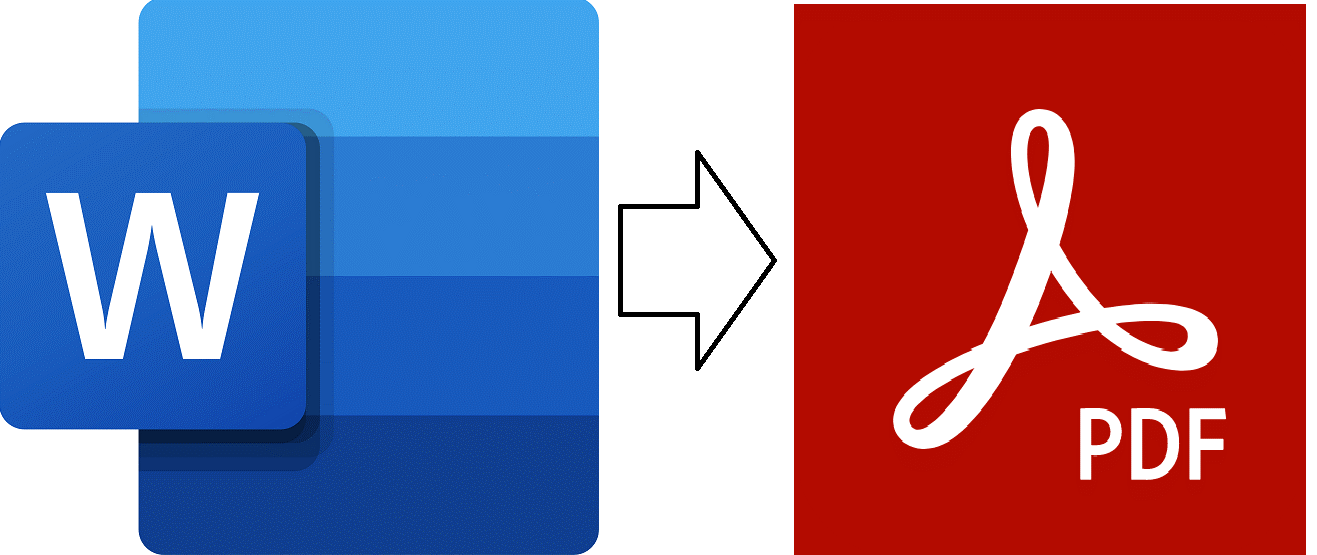
PDF (Portable Document Format) atau Format Dokumen Portabel adalah format file standar industri untuk berbagi dokumen. Berbagi desain baru dengan rekan kerja, mengirim kontrak ke klien, atau membuat panduan pengguna untuk pelanggan, salah satu jenis file yang paling dapat diandalkan untuk digunakan adalah PDF.
Untuk mengkonversi file itu ke PDF tidak perlu menghabiskan hari-hari kerja di depan komputer. Anda dengan mudah dapat belajar bagaimana membuat file PDF dari gambar, dokumen, dan jenis file lainnya. Ada beberapa metode untuk membuat PDF. Simak tutorial cara membuat file PDF dari berbagai metode.
Apa Itu PDF?
PDF dikembangkan oleh Adobe Systems adalah replika yang tepat dari file apa pun yang ingin Anda gandakan, baik itu berupa foto, file teks, halaman web, desain grafis, halaman pengolah kata, atau screenshot. Saat Anda mengonversi dokumen ke PDF, pengeditan atau perubahan di masa mendatang akan meninggalkan jejak digital. File PDF dapat dilindungi dengan kata sandi dan memiliki fitur pengeditan atau pencetakan yang dibatasi oleh pembuat dokumen.
Cara Membuat File PDF
Membuat file PDF tentu bisa dilakukan dan dibuat secara manual dan standar tanpa menggunakan bantuan program apapun yang digunakan, jadi memanfaatkan apa yang sudah ada di dalam komputer tanpa harus menambahkan embel-embel program yang membuatnya semakin rbet. Berikut cara membuat File PDF standar di komputer:
1. Tentukan file yang ingin dijadikan PDF ,b bisa dari file Excel, Word, hingga PowerPoint yang ada komputer tanpa harus menggunakan aplikasi Third Party.
2. Stelah menentukan file yang akan di jadikan PDF, selanjutnya klik tombol file di pojok kanan atas, baik di Word, Excel, atau PowerPoint, kemudian Anda bisa memilih klik Save As di bagian sub menu.
3. Kemudian, pilih lokasi dimana tempat Anda menyimpan file tersebut, setelah memilih folder yang diinginkan untuk menyimpannya, Anda bisa membuka menu dropdown Save As Type dan pilih PDF, maka file sudah berubah menjadi File PDF.
2. Cara Membuat File PDF Menggunakan Online Converter
Di samping bisa membuat File PDF standar tanpa bantuan program, membuat Fil PDF juga bisa dilakukan dnegan bantuan program Online Corverter, namun hal yang harus diperhatikan adalah berhati-hati dalam mengunduh atau memilih aplikasi online.
Ada pun beberapa program yang bisa digunakan untuk membuat File PDF, seperti neevia atau di pdfonline.com, atau bahkan lama freepdfconvert.com, dan seluruh program tersebut tentu dibekali dengan kelebihan dan kekurangan.
Atau bisa juga dengan mendaftarkan diri berbayar menggunakan program premium, sehingga mmebuat Anda tidak terkena batasan apapun bila menggunakannya, berikut cara membuat File PDF melalui program Online Converter:
1. Buka halaman website lalu pilih Choose file atau browse (bergantung dari laman website yang digunakan).
2. Kemudian, Anda bisa mengunggah file yang sesuai dengan keinginan untuk diubah menjadi PDF.
Salah satu tips dalam membuat file pdf menggunakan laman website adalah Anda diharuskan mengunggah beberapa file seklaigus, namun biasanya penyedia jasa akan membatasi unggahan file sebanyak 3 buah. Dan adapula beberapa website yang mengharuskan Anda untuk mengisi alamat email, tujuannya untuk mengirimkan dokumen yang telah di ubah tersbeut, jadi usahakan untuk menuliskan alamat yang benar dan sesuai.
2. Setlah itu, klik pilihan Convert dan tunggu sebentar selagi laman website tersebut sedang proses mengubah file yang sudah di unggah menjadi file PDF, waktu yang diperlukan untuk emngubah file biasanya hanya beberapa menit saja. Atau bisa juga laman yang diproses bergantung dari besar file maupun jumlah file yang diunggah ke laman website tersebut.
3. Selanjutnya, setelah proses koversi selesai, biasnaya Anda akan diberikat pilihan untuk mengunduh kembali file yang sudah dalam bentuk file PDF, jadi cukup klik pilihan Download, dan simpan ke dalam folder yang anda kehendaki.
3. Cara Membuat File PDF di HP Android
Untuk mengubah file menjadi PDF tak hanya bisa dilakukan menggunakan komputer saja, melainkan bisa juga dengan menggunakan ponsel pintar yang Anda miliki, dan khususnya Android. Berikut cara membuat File PDF di Smartphone Android:
A. Cara membuat File PDF lewat WPS Office
1. Install terlebih dahulu aplikasi WPS Office di Playstore
2. Buka aplikasinya, lalu klik simbol (+), selanjutnya pilih Dokumen baru.
3. Kemudian lanjut buat dokumen, lalu tulis seperti yang diperlukan, bila sudah, klik simbol taruh.
4. Pilih direktori penyimpanan sesuai dengan keinginan, dan jangan lupa berikan nama teranag dokumen, selanjutnya ganti seting perpanjangan file ke PDF
5. Lalu klik Expor ke PDF
6. Maka file akan berubah menjadi file PDF
B. Cara membuat File PDF dari Word HP Android
Pertama:
a. Silahkan install aplikasi Word to PDF Converter di Playstore.
b. Membuka aplikasinya, selanjutnya klik file > Mencari serta pilih dokumen yang Anda kehendaki > Lalu klik Convert Now.
c. Bila proses convertnya telah usai, Anda langsung dapat simpan hasilnya.
d. Hasil convert PDF
Kedua:
a. Install serta membuka aplikasi Google Dokumen
b. Lalu mencari dokumen yang diharapkan. Triknya klik Simbol file > Lalu pilih Penyimpanan piranti.
c. Bila file Word telah di-load, klik tombol menu (Di kanan sisi atas) > Lalu click Model Kompabilitas Office.
d. Kemudian klik Taruh untuk Google Dokumen.
e. Paling akhir,klik menu (Di kanan sisi atas) > Pilih Bagi serta Export > klik Taruh untuk > Pilih PDF lalu OK.
C. Cara membuat file PDF dari Gambar (JPG)
Pertama:
a. Silakan datangi halaman JPG to PDF di Smallpdf.com.
b. klik Pilih File selanjutnya silahkan pilih gambar atau photo yang diharapkan.
c. Mengatur beberapa seting yang diperlukan. Yaitu ukuran kertas, style gambar (Portrait / Landscape) serta Margin. Bila telah, klik Buat PDF.
d. Paling akhir Anda langsung dapat menyimpannya, atau lakukan kompress PDF terlebih dulu.
Kedua:
a. Silakan datangi dahulu halaman Convert JPG ke PDF di Ilovepdf.com.
b. Klik Select JPG Images lalu pilih gambar atau photo yang diharapkan.
c. Setelah itu mengatur style gambar (Portrait / Landscape) serta Margin. Bila telah, klik Convert to PDF.
d. Paling akhir, Anda langsung dapat simpan file PDF itu.
